Gebruikersaccounts configureren om de beveiliging op een Cisco slimme of beheerde switch te verbeteren
Doel
Er is een gebruikersaccount nodig om toegang te krijgen tot het op internet gebaseerde gebruik van een apparaat. Het bevat de gebruikersnaam en het wachtwoord van de gebruiker om toegang te krijgen. Het configureren van de gebruikersaccount op een Cisco Managed-switch is mogelijk via de switch-web-gebaseerde applicatie. Dit is nodig als u een van de volgende handelingen wilt uitvoeren:
- Meerdere gebruikers toegang tot het web-based voorziening en de Opdracht Line Interface (CLI) van de schakelaar gelijktijdig toestaan.
- Stel een gebruikersnaam en wachtwoord in op de schakelaar zodat extra gebruikers toegang door onbevoegden kunnen voorkomen.
- Wachtwoorden van bestaande gebruikers wijzigen of bewerken.
- Het toegangsniveau van een bepaalde gebruiker wijzigen of bewerken voor een betere beveiliging.
Dit artikel is bedoeld om te laten zien hoe u de gebruikersrekeningen op de Cisco beheerde switch kunt configureren.
Toepasselijke apparaten
- Sx300 Series
- SX250 Series-switches
- Sx350 Series
- SG350X Series
- Sx550X Series
Softwareversie
- 1.4.5.02 - SX300 en SX500 Series
- 2.2.0.66 - SX250, SX350, SG350X, SX550X Series
Gebruikersaccount instellen
Stap 1. Meld u aan bij het webgebaseerde hulpprogramma van de switch en kies Administratie > Gebruikersrekeningen.
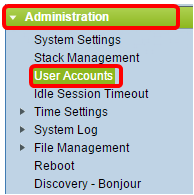
Stap 2. Klik in het rechterbovengedeelte van de pagina op Geavanceerd in de vervolgkeuzelijst Weergavemodus.
Opmerking: Als u de SX300 of SX500 Series gebruikt, sla deze stap dan over.
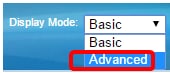
Stap 3. Controleer dat het vakje Wachtwoord herstellen is ingeschakeld en klik vervolgens op Toepassen.
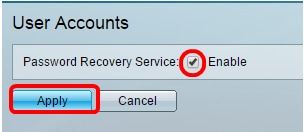
Opmerking: Deze service is standaard ingeschakeld.
De tabel met gebruikersaccount wordt bij de huidige gebruiker weergegeven. Kies uit de volgende opties:
- Toevoegen — Kies om een nieuwe gebruikersaccount toe te voegen.
- Bewerken — Kies het wachtwoord of het toegangsniveau van een bestaande gebruikersaccount te bewerken of aan te passen.
- Verwijderen — Kies om een bestaande gebruikersaccount en het bijbehorende toegangsniveau te verwijderen.
Gebruikersaccount toevoegen
Stap 1. Klik in het gebied Tabel voor gebruikersaccount op de knop Toevoegen om een nieuwe gebruikersaccount te maken.
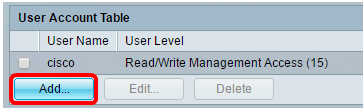
Stap 2. Voer een gebruikersnaam in het veld Gebruikersnaam in.
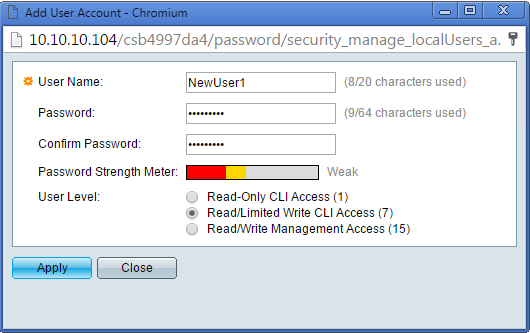
Stap 3. Voer een wachtwoord in voor de gebruikersnaam in het veld Wachtwoord. De minimumvereisten voor het wachtwoord zijn:
- Kan niet hetzelfde zijn als de gebruikersnaam.
- Minimale lengte is acht bestaande uit alfanumerieke tekens.
Stap 4. Voer het wachtwoord opnieuw in het veld Wachtwoord bevestigen.
Opmerking: De wachtwoordversterkermeter geeft de beveiligingssterkte van het ingevoerde wachtwoord weer.
Stap 5. Klik in het gebied op het juiste radioknop op basis van het toegangsniveau dat aan de gebruiker moet worden geleverd.
- Alleen-lezen CLI Access - gebruiker kan toegang krijgen tot de opdrachten Opdracht Line Interface (CLI). Gebruiker kan geen toegang hebben tot Graphical User Interface (GUI) of de apparaatconfiguratie wijzigen.
- Read/Limited Schrijf CLI Access — Gebruiker heeft geen toegang tot GUI maar heeft toegang tot een aantal CLI-opdrachten die de apparaatconfiguratie kunnen wijzigen.
- Lezen/schrijven Beheers Toegang— Gebruiker kan tot GUI toegang hebben en heeft toegang om het apparaat te configureren.
Opmerking: In dit voorbeeld wordt Read/Limited Schrijf CLI Access (7) geselecteerd.
Stap 6. Klik op Toepassen. De gebruikersaccount is nu gemaakt.
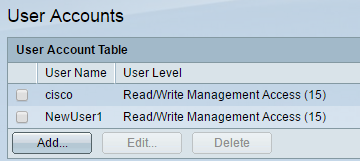
Stap 7. (Optioneel) Herhaal stap 1-6 voor elke nieuwe gebruiker die u wilt toevoegen.
Stap 8. Om de configuratie permanent op te slaan, gaat u naar de pagina Configuration kopiëren/opslaan of klikt u op het  pictogram in het bovenste gedeelte van de pagina.
pictogram in het bovenste gedeelte van de pagina.
U zou nu met succes de gebruikersrekeningen op de Cisco beheerde switch moeten hebben ingesteld.
Gebruikerswachtwoord en gebruikersniveau bewerken
Stap 1. Klik onder de tabel met gebruikersaccount op het vakje naast de gebruikersnaam die u wilt bewerken, en vervolgens op de knop Bewerken.
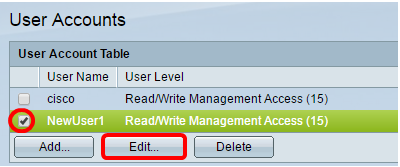
Stap 2. Voer een nieuw wachtwoord in voor de opgegeven gebruikersnaam in het veld Wachtwoord.
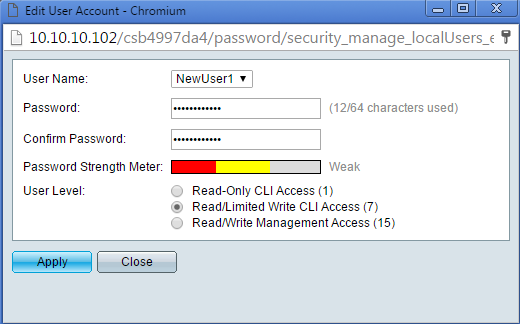
Stap 3. Voer het wachtwoord opnieuw in het veld Wachtwoord bevestigen.
Stap 4. Klik in het gebied op het juiste radioknop op basis van het nieuwe toegangsniveau dat aan de gebruiker moet worden geleverd.
Stap 5. Klik op Toepassen. De gebruikersaccount is nu aangepast.
Stap 6. Om de configuratie permanent op te slaan, gaat u naar de pagina Configuration kopiëren/opslaan of klikt u op het  pictogram in het bovenste gedeelte van de pagina.
pictogram in het bovenste gedeelte van de pagina.
Gebruikersaccount verwijderen
Stap 1. Onder het gebied dat is gebaseerd op de gebruikersaccounttabel, controleert u het vakje naast de gebruiker die u wilt verwijderen en vervolgens klikt u op de knop Verwijderen.
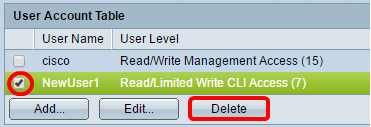
De gebruikersaccount is nu verwijderd.
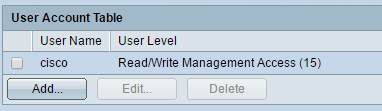
Stap 2. Om de configuratie permanent op te slaan, gaat u naar de pagina Configuration kopiëren/opslaan of klikt u op het  pictogram in het bovenste gedeelte van de pagina.
pictogram in het bovenste gedeelte van de pagina.
 Feedback
Feedback